WPS Word文檔制作百分比的餅圖的方法
時間:2024-03-08 10:14:36作者:極光下載站人氣:155
我們在wps中,可以使用很多的功能選項,其中有小伙伴會使用WPS中的word文檔進行整理資料,在整理資料的時候,會進行圖表的制作,但是當你想要制作成有百分比的圖表的話,卻不知道如何設置,一般顯示百分比的圖表多數為餅圖,我們可以制作好餅圖之后,編輯好相應的數據,在添加數據標簽的子選項中,進入到更多選項設置窗口中即可進行百分比的設置,下方是關于如何使用WPS Word文檔制作百分比的餅圖的具體操作方法,如果你需要的情況下可以看看方法教程,希望對大家有所幫助。
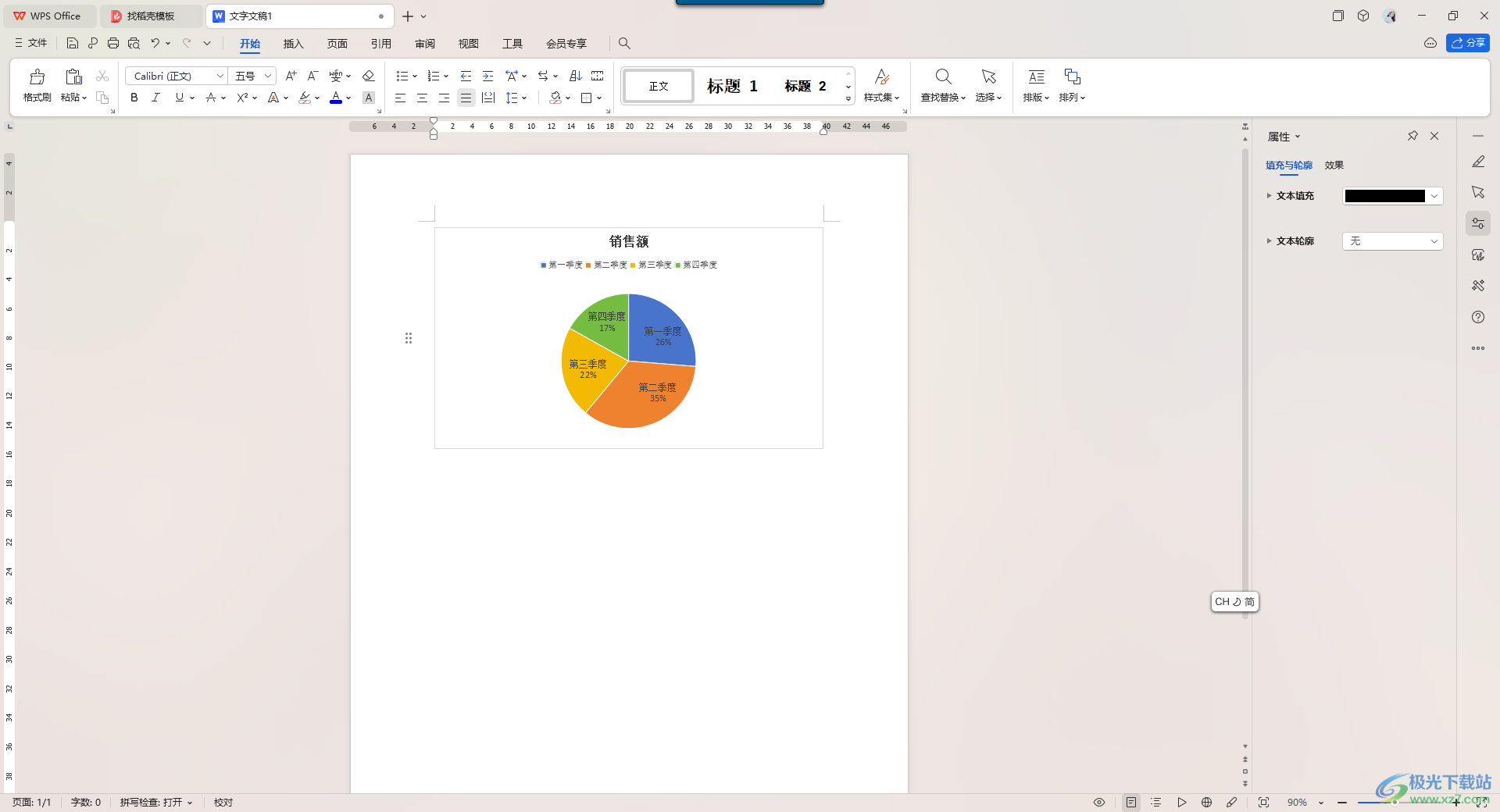
方法步驟
1.首先,我們需要點擊進入到Word文檔中,然后點擊頁面工具欄中的【插入】-【圖表】。
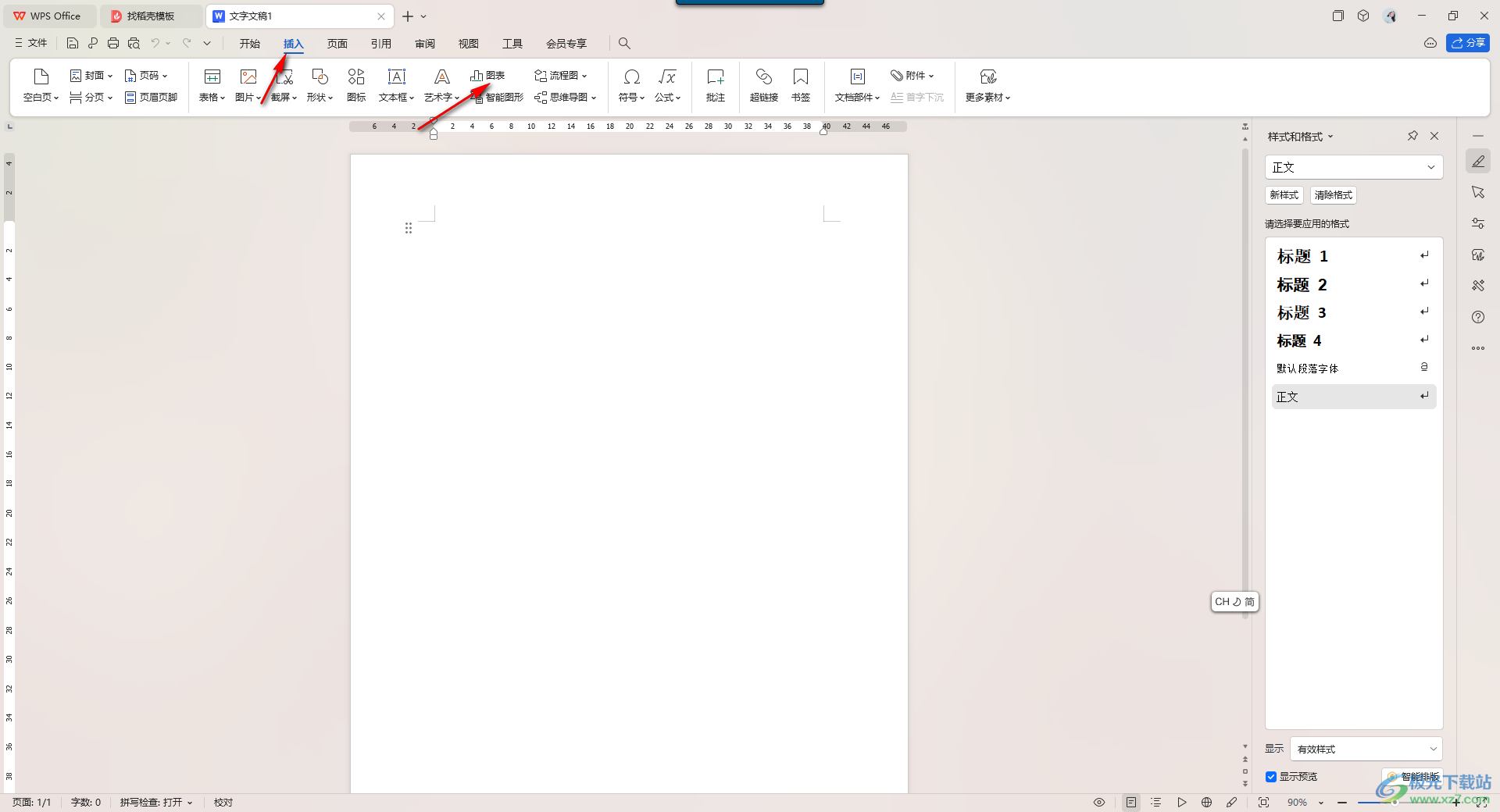
2.在打開的圖表頁面中點擊餅圖圖表進行插入。
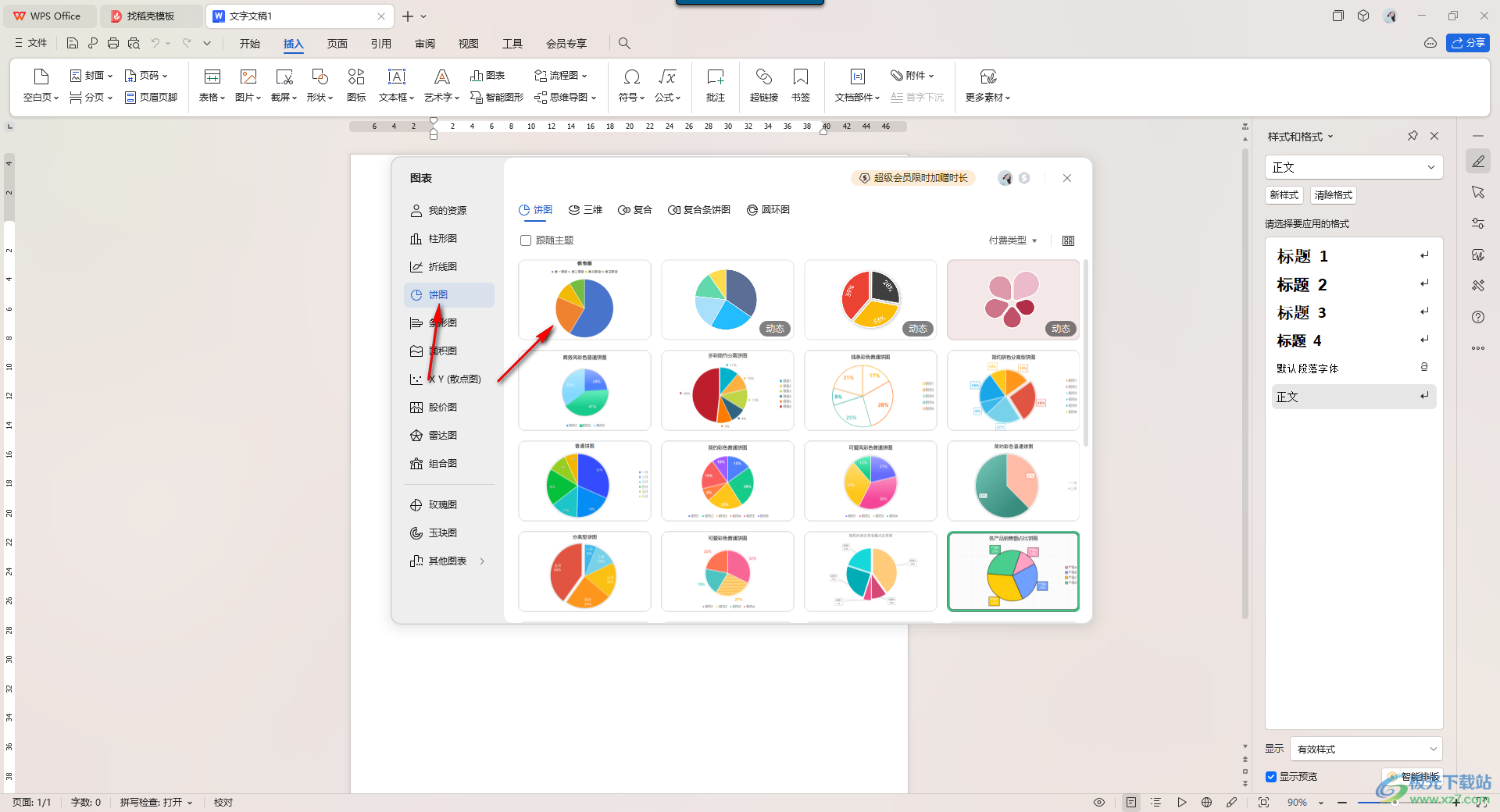
3.接著,我們可以對插入的餅圖進行設置數據,點擊工具欄中的【編輯數據】。
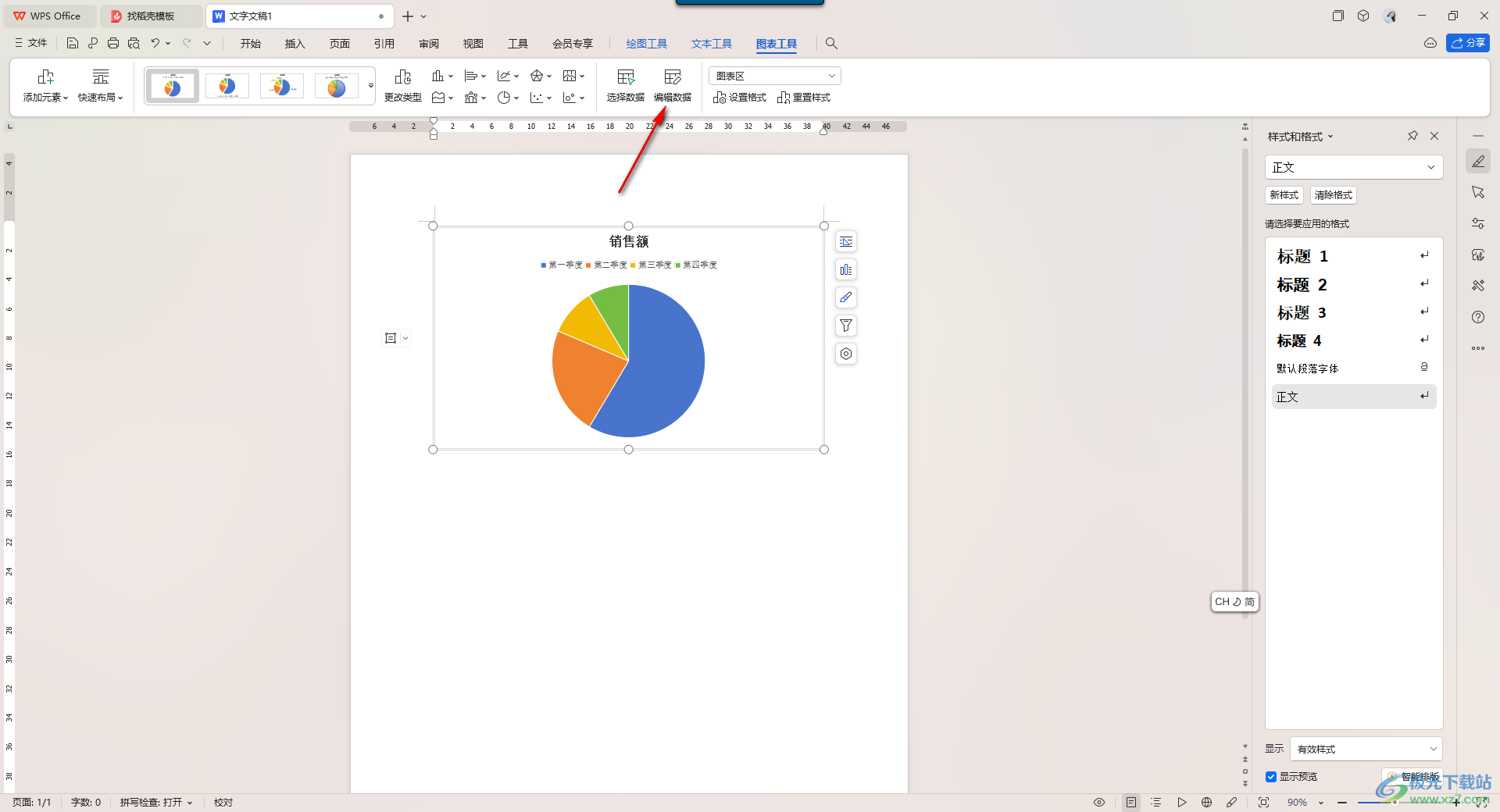
4.那么即可進入到excel表格頁面中,你可以在該頁面中編輯自己需要的數據,之后返回到Word文檔中。
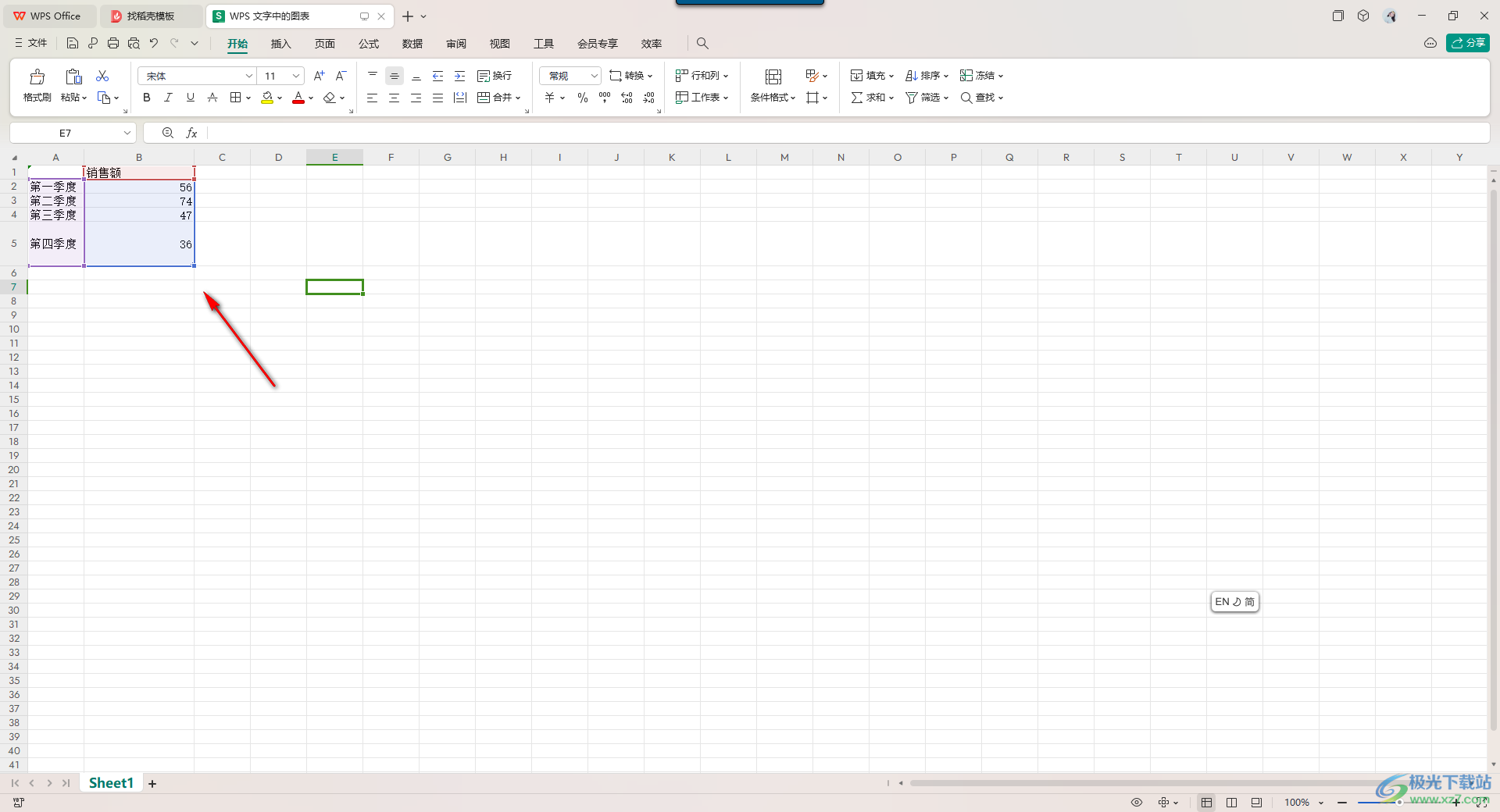
5.隨后我們將餅圖旁邊的第二個圖標點擊打開,將【數據標簽】勾選上,并且將后面的擴展圖標點擊打開,選擇【更多選項】。
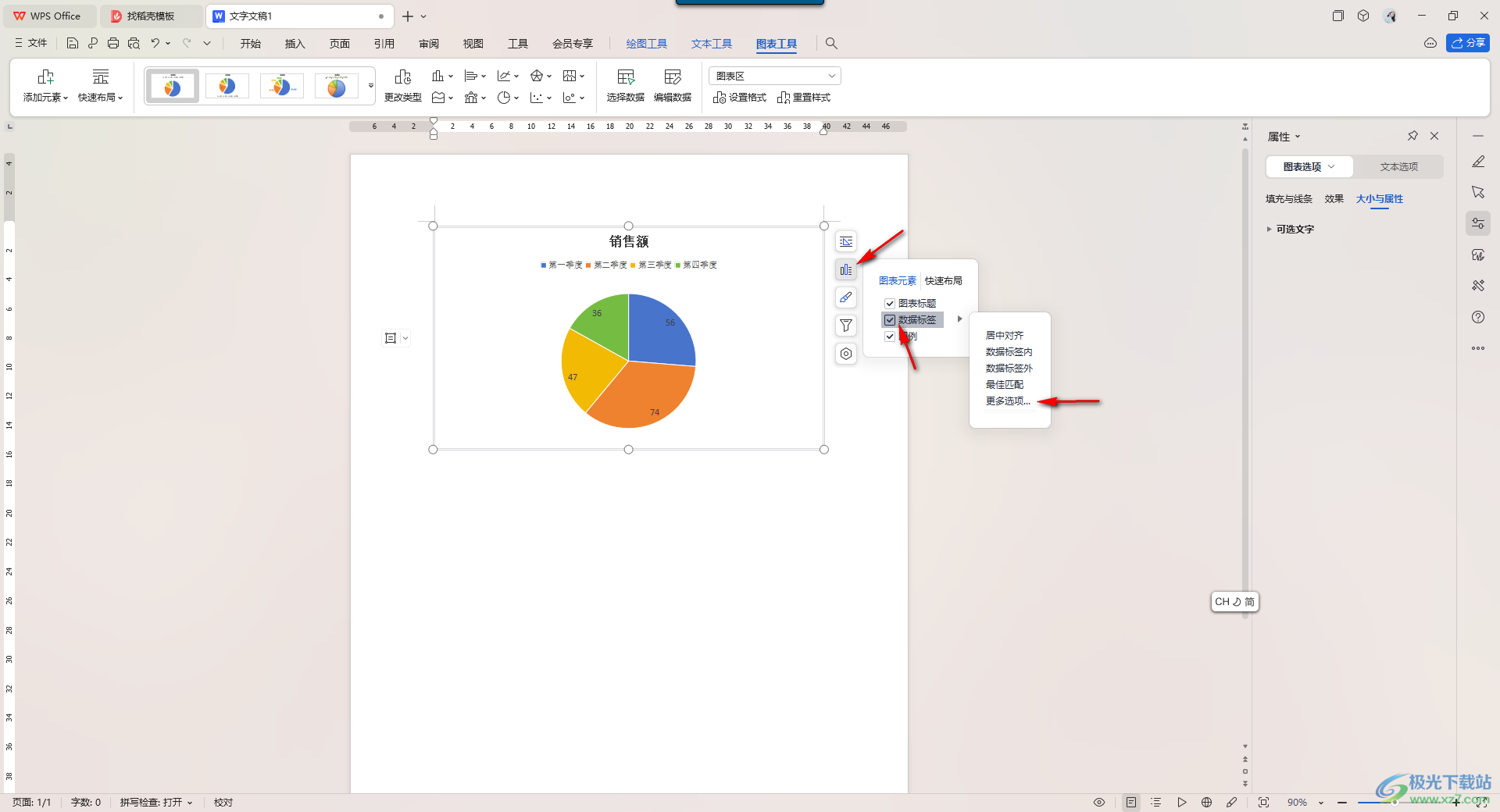
6.隨后我們在右側的窗口中,直接勾選自己顯示的百分比,并且還可以勾選【類別名稱】,那么餅圖上的標簽就會有所變化,如圖所示。
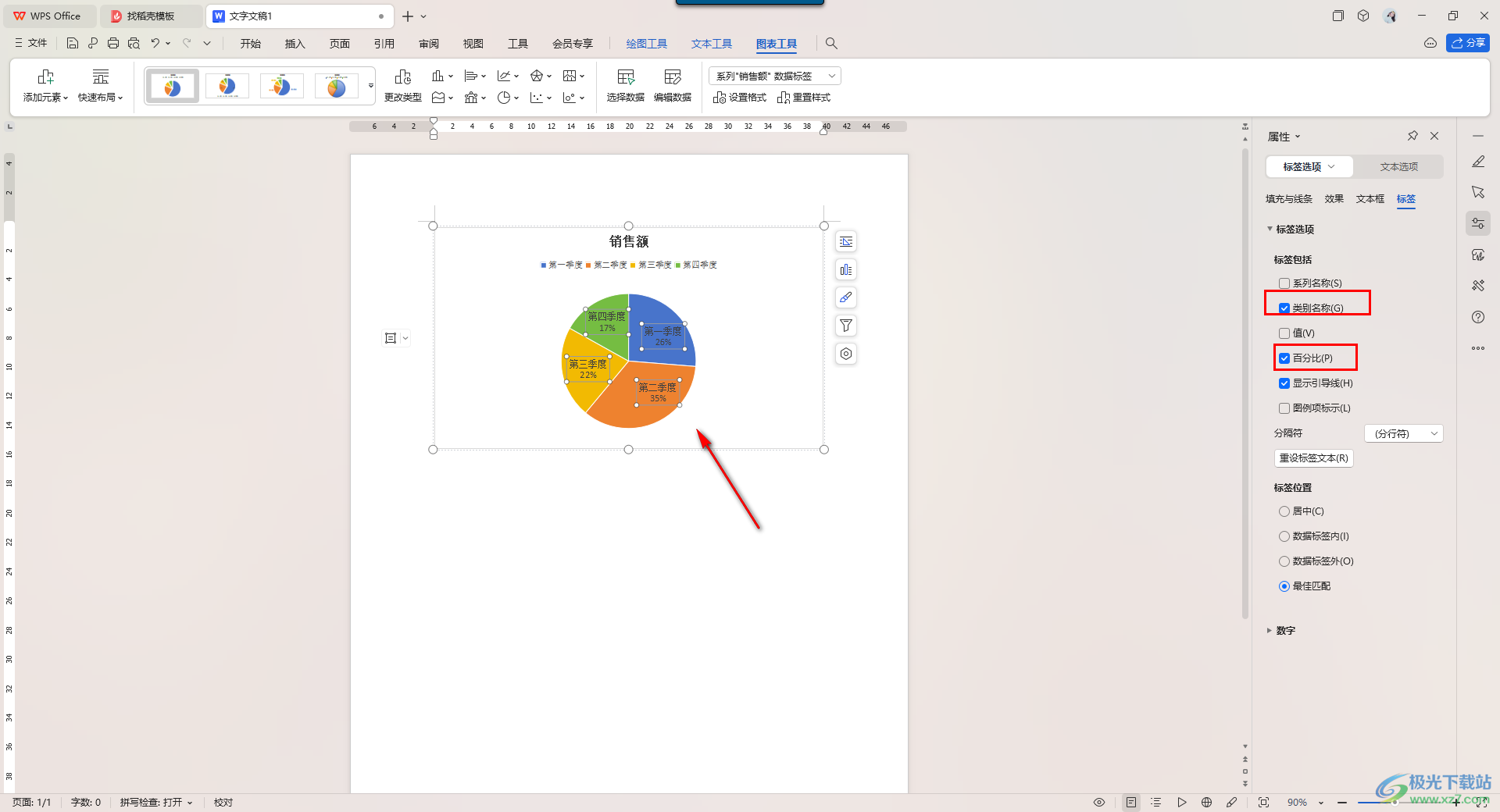
以上就是關于如何使用WPS Word文檔制作百分比餅圖的具體操作方法,我們在進行餅圖制作的時候,你可以根據自己的需求對數據標簽進行設置,可以設置數據標簽有類別名稱、值、百分比等,感興趣的話可以操作試試。

大小:240.07 MB版本:v12.1.0.18608環境:WinAll, WinXP, Win7, Win10
- 進入下載
相關推薦
相關下載
熱門閱覽
- 1百度網盤分享密碼暴力破解方法,怎么破解百度網盤加密鏈接
- 2keyshot6破解安裝步驟-keyshot6破解安裝教程
- 3apktool手機版使用教程-apktool使用方法
- 4mac版steam怎么設置中文 steam mac版設置中文教程
- 5抖音推薦怎么設置頁面?抖音推薦界面重新設置教程
- 6電腦怎么開啟VT 如何開啟VT的詳細教程!
- 7掌上英雄聯盟怎么注銷賬號?掌上英雄聯盟怎么退出登錄
- 8rar文件怎么打開?如何打開rar格式文件
- 9掌上wegame怎么查別人戰績?掌上wegame怎么看別人英雄聯盟戰績
- 10qq郵箱格式怎么寫?qq郵箱格式是什么樣的以及注冊英文郵箱的方法
- 11怎么安裝會聲會影x7?會聲會影x7安裝教程
- 12Word文檔中輕松實現兩行對齊?word文檔兩行文字怎么對齊?
網友評論